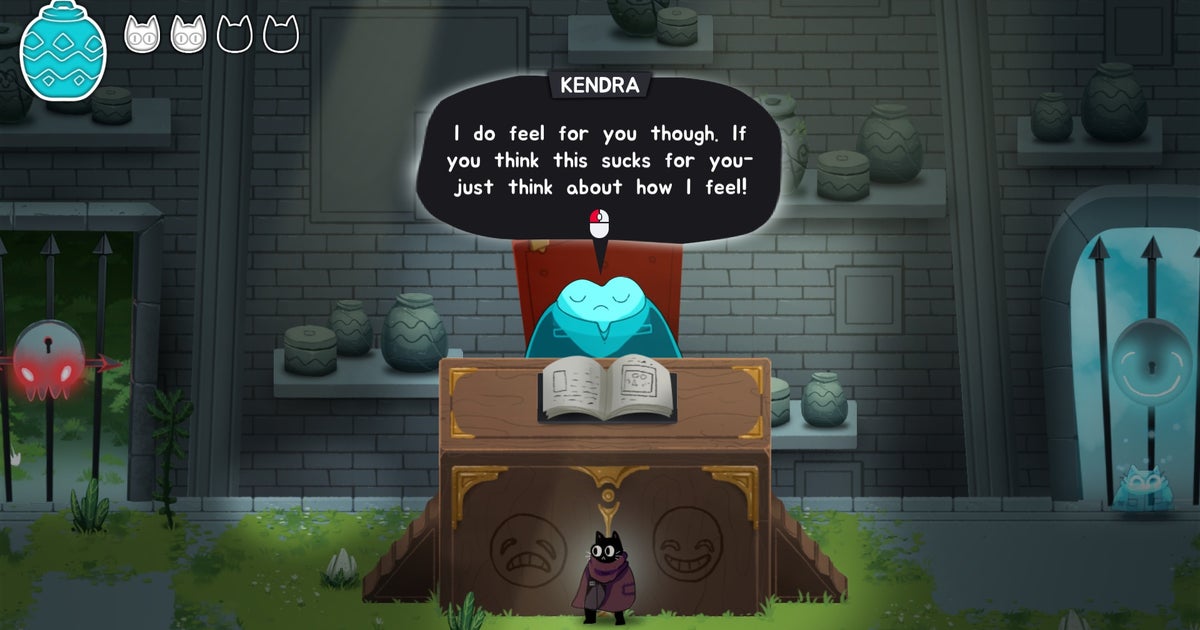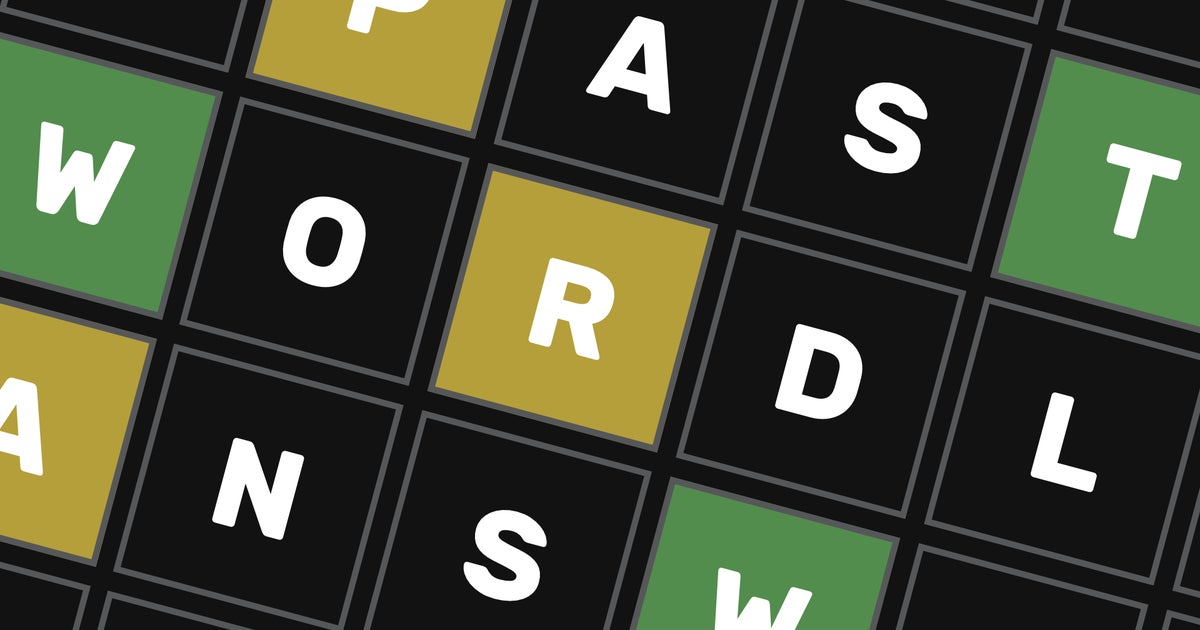とは異なり、オキュラスリフトS, Oculus Questでは、技術的にはVRゲームをプレイするためにPCは必要ありません。代わりに、これはスタンドアロンの VR ヘッドセットであり、大型のゲーミング PC を自由に使用しなくても、完全にワイヤレスでプレイできます。当然のことながら、これは PC ベースのヘッドセットほど強力ではないことを意味し、そこでプレイできるゲームは Oculus の専用 Quest ストアで入手可能なものに限定されます。まだたくさん持っています最高のVRゲームそこに、例えばビートセイバー、ピストルウィップそしてスーパーホットVR ですが、Rift と Rift S でプレイできるバージョンとは別のバージョンです。たとえば、Steam または Rift ストアで Beat Saber を所有している場合、それを Oculus Quest でプレイできるわけではありません。
ただし、最近のベータ版リリースのおかげで、オキュラスリンク実際、Quest を使用して Oculus Rift ゲームをプレイできるだけでなく、以前は手の届かなかった他のすべてのタイプの PC VR ゲームをプレイできるようになりました。そのためには、ワイヤレス機能を犠牲にして、高速 USB-C - USB-A ケーブルを介して PC に接続する必要がありますが、話題の新しい VR をプレイするためだけに新しいヘッドセットを購入するよりもはるかに優れています。 Steam 上のゲーム、たとえば、半減期: アリックス。しかし、同じような価格の Oculus Rift S よりも購入する価値はあるでしょうか?調べてみましょう。
一部の人にとっては、Oculus Quest が真のワイヤレスプレイのオプションを提供しているという事実は、特にエントリーレベルの 64GB モデルが現在同じ金額である場合、Oculus Rift S よりもこれを選択する十分な理由になるでしょう。
Oculus Quest には 128GB バージョンもあります。£499 / $499現時点では、このモデルを選択することをお勧めしますが、ヘッドセットに同時に大量の Quest ゲームをインストールできる利便性が本当に必要な場合のみです。結局のところ、Oculus Link 経由でプレイしたい Rift または SteamVR ゲームはすべて PC にインストールされるため、これをワイヤレスおよび PC ベースのヘッドセットの両方として使用したいと考えているほとんどの人にとって、64GB モデルで十分なはずです。
背中にワイヤーを這わせずに VR ゲームをプレイするのは非常に自由であり、すべての PC VR ヘッドセットに標準でワイヤレス サポートが組み込まれていたらいいのにと思ってしまいます。のHTC Vive コスモスそしてVive コスモス エリートHTC のワイヤレス アダプター アドオンを購入すればワイヤレスで使用することもできますが、それだけで Quest ヘッドセット全体とほぼ同じ値段になります。£353イギリスと$349米国では HTC から直接購入した場合。これに標準の Cosmos の価格を加えると、1 万ドル以上の VR キットに相当します。
一方、399 ポンド / 399 ドルのクエストは、古い財布にはるかに優しいため、予算が限られている人にとってははるかに魅力的な選択肢になります。確かに、PC で動作させるには多少の追加費用が必要ですが、必要なのは高速 USB-C - USB-A ケーブル (最低価格で入手可能) を購入することだけです。£15/24ドル)、HTC の製品よりもはるかに飲み込みやすいです。
Quest を PC で動作させるための実際の手順の詳細については、私の専用の記事をご覧ください。Oculus Quest で Half-Life: Alyx をプレイする方法ガイドですが、基本的には次の 3 つのことが必要です。
- 互換性のあるグラフィックスカード(GTX 1060 などの Nvidia の GTX 10 シリーズ カードのほとんどは、古い GTX 970 とすべての新しい RTX カードと同様に動作します。また、AMD の RX 400 シリーズ以降のカードもすべて使用が承認されています)
- VR対応PC(Oculus では、少なくとも Intel Core i5-4590 または AMD Ryzen 5 1500X CPU、8GB RAM、および Nvidia GTX 970 または AMD Radeon RX 470 グラフィックス カードを推奨します)
- 高速 USB-C - USB-A ケーブル
当然のことながら、Oculus はこのイベント用に独自の (そしてかなり高価な) ケーブルを用意していますが、前述の Anker の 15 ポンド / 24 ドルのケーブルなど、はるかに安価な他のケーブルもいくつか承認しています。 Oculus Quest ストアで $20 の Virtual Desktop アプリを購入すれば、技術的には PC で Quest をワイヤレスで使用することもできますが、現時点ではこれは Oculus Link の意図した動作ではありません。実際、この方法には、確実に動作するために 5GHz のインターネット接続が必要であったり、パッチを適用した APK などをサイドローディングしたりするなど、時々ちょっとしたごまかしのように感じる追加の手順がたくさん含まれているため、ここでは残りの部分に焦点を当てます。 PC 上で有線 USB ケーブル経由で Oculus Quest がどのように動作するかをレビューします。
セットアッププロセスは驚くほど簡単で、開始から終了まで 15 分もかかりませんでした。 Oculus アプリの設定メニューで Quest に Oculus 以外のゲームのプレイを許可したら、世界は私の好みになったので、すぐに Half-Life: Alyx を少しロードしてテストしました。私の記事でも述べたように、Half-Life に最適な VR ヘッドセット: Alyx記事によると、Quest は、Rift S と比べてリフレッシュ レートがわずかに低く、視野が狭いにも関わらず、ここで実に見事なパフォーマンスを発揮しました。
確かに、Oculus は何らかの理由でクエストの正確な視野を指定したことはありませんが、Rift S で見られる標準的な 110 度ではなく、90 度付近であると広く考えられています。バルブインデックスHTC Cosmos ヘッドセット。確かに、Quest ではより顕著な舷窓効果があり、画面を囲む黒い縁が厚くなっていましたが、それが私の VR 体験全体に特に悪影響を及ぼしたとは言えません。
72Hzのリフレッシュレートについても同様です。たとえば、Rift S で得られる 80Hz のリフレッシュ レートよりもほんのわずか遅いですが、実際には違いがまったく分かりませんでした。私にとってどちらのヘッドセットも同様に滑らかに感じられ、1 か月間テストを行っている間、どの時点でも吐き気を感じることはありませんでした。
Quest のインサイドアウト トラッキングは、Rift S と同じくらい正確で没入感がありました。 Oculus Quest では、Half-Life: Alyx のようなペースの速いアクション ゲームをまったく問題なくプレイできました。手のドリフトやトラッキング ジャダーもまったく経験しませんでした。 Quest のトラッキング機能はオフィスの照明条件にも影響されず、カーテンを開けていれば晴れでも曇りでも問題なくゲームをプレイでき、屋外でも問題ありませんでした。私のオフィスも夕方には照明が点灯しますが、これは Vive Cosmos について言うこと以上のものです。
クエストでも同じものを使用しますオキュラスタッチRift S のようなコントローラーも、長時間持っていても軽くてかわいらしく、触覚と反応が素晴らしいボタンを備えています。これは、Rift にアップグレードする (または Quest に「ダウングレード」する) 場合にもコントローラーを再利用できることを意味します。これは、異なるタイプが必要な Vive Cosmos および Cosmos Elite ヘッドセットに言えること以上です。コントローラーの。
ただし、ヘッドセットの側面からケーブルが突き出ているのは少し残念だったことを認めざるを得ません。 Quest の唯一のポートはヘッドセットの前面にある USB-C 充電ポートだけなので、Anker ケーブルは公式の下向きの Oculus ケーブルに比べてかなりの角度で突き出ており、左手でそれを叩き続けていました。 Rift S のように肩の後ろに何かを送り込むものがなかったからです。
10フィートの長さも、PCのすぐ近くに立つなら十分な長さでしたが、リビングルームのテレビの横にPCがある場所に設置しようとすると、ちょっと無理がありました。ソファーに座ってゲームをする。公式の Oculus Link ケーブルは少し長め (Rift S に付属のケーブルと一致する 16 フィートまたは 5 メートル) ですが、安価なケーブルルートを利用するのは確かに少し邪魔に感じます。
しかし、私にとって Quest が最も落ち込むのは、ディスプレイとその全体的なビルドの品質です。実を言うと、Quest のディスプレイは実際には Rift S のディスプレイよりも解像度が高く、Rift S の片目あたり 1280x1440 (または 2560x1440) の解像度と比較して、片目あたり 1440x1600、合計解像度 2800x1600 になります。 Quest には、従来の LCD ディスプレイではなく、より鮮やかな OLED ディスプレイが搭載されていますが、全体的な鮮明さの点でここで勝つのはRift Sです。
その主な理由は、Quest では、Rift S のような適切な DisplayPort ではなく、すべてのビデオとピクセル データを USB-C ケーブルに集中させる必要があるため、全体的に画像が若干ぼやけて圧縮されてしまうためです。ヘッドセットを完全に使用できなくなるほど悲惨な状況ではありませんが、ヘッドセットを順番に比較すると、ヘッドセット全体の視覚的な品質が著しく低下しています。 Beat Saber や Space Pirate Trainer などのシンプルな見た目の VR ゲームではあまり目立ちませんでしたが、Half-Life: Alyx などの詳細が詰め込まれたゲームは、Rift S 上でより鮮明に見えたのは間違いありません。
また、長時間履いているとかなり窮屈になると思いました。たとえば、Rift S とは異なり、Quest には後部調整ダイヤルがないため、快適なフィット感を得る唯一の手段は、ヘッドセットの上部と側面にあるベルクロ ストラップを使用することです。これは、私のような平均よりも頭が小さい人でも、ほとんどの場合問題ありませんでしたが、ヘッドセットを後頭部に固定するのに役立つものが何もないため、Quest の上部が重すぎることを意味します。これに、ヘッドセット前面の比較的最小限の顔パッドが組み合わされると、すぐにかなりの痛みが生じます。クエストのセッションは毎回、頬と鼻のてっぺんに大きな跡が残り、一度に 30 分を超えるのはとても耐えられませんでした。一方、Rift S は古い頬骨にかなり負担が少なく、顔が少し熱くなるまで、ヘッドセットを 1 時間ほど、あるいはそれ以上装着していても問題ありませんでした。
その結果、定期的に使用する方が快適であるという理由だけで、選択肢が与えられたら、私はおそらく今でも Oculus Rift S を選ぶでしょう。 Quest では (Quest、Rift、SteamVR ゲームの膨大なライブラリとともに) 有線と無線でプレイできるオプションが提供されている点が気に入っています。また、Oculus Link 技術自体は、現在のベータ状態であっても非常に印象的です。しかし、私にとって、Quest ヘッドセットは、特に価格が同じであるため、今すぐ Rift S よりも購入するのに十分なほど快適ではありません。£399 / $399。 Quest がもう少し安かったら、フェイスパッドがないことをもっと我慢するでしょうが、両方のヘッドセットの価格が同じであれば、競争はありません。 Quest でできることとその機能については 100% 理解しています。 Rift S スタイルのヘッドセットに入れて欲しいだけです。